В недавних обновлениях разработчиками была добавлена возможность ставить адддоны, давайте разберем как их устанавливать.
И хотя установка аддонов значительно быстрее и проще, у множества игроков с непривычки все еще возникают вопросы по их установке. Для начала разберемся с тем, что такое аддон и чем он отличается от модов. Мод — это как правило сторонний код, который с помощью лаунчера запускается в дополнение к игре и возможности его ограничены только фантазией и умением автора, аддоны же — это набор инструкций, который изменяет уже имеющиеся в игру параметры. Это значит, что возможности аддонов сейчас значительно уступают модам, но в будущем их функциональность вырастет.
Как отличить аддон от мода?
- Мод имеет расширение файла .js и является скриптом, предназначенным для установки с помощью BlockLauncher PRO
- Аддон имеет одно из следующих расширений: .mcpack, .mcworld и устанавливается непосредственно в игру — вам не нужен лаунчер, аддоны нужно активировать в настройках игры или отдельного мира
В чем преимущества аддонов:
- Перспективность — возможности аддонов будут развиваться вместе с игрой
- Простота установки — устанавливаются в несколько кликов
- Низкая вероятность конфликтов и вылетов — они не вносят изменений в код и более стабильны
- Можно установить на Android, iOS и Win 10 — моды можно установить только на Андроид
- Простота создания — аддоны значительно проще создавать, если разобраться
Пошаговая инструкция по установке аддона
1) Загрузите аддон из раздела на сайте, у него должно быть расширение .mcpack (моды и текстуры) или .mcworld (карты)
2) Зайдите в Play Market и скачайте ES Проводник
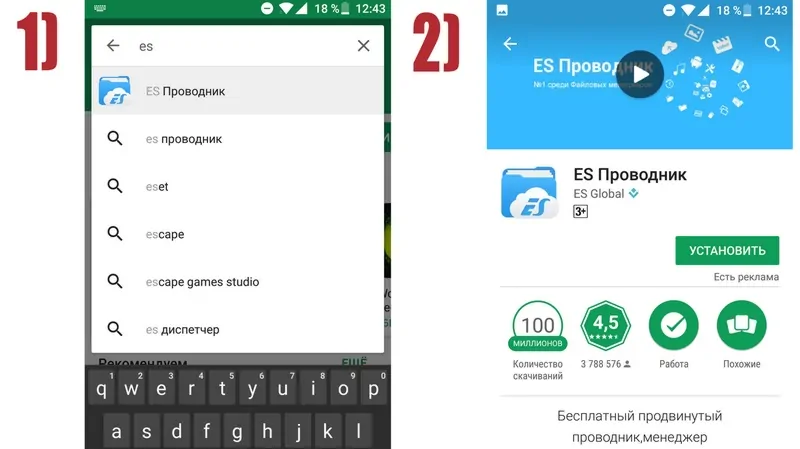
3) С помощью ES проводника перейдите в папку с загрузками — обычно это Downloads, и найдите там скачанный ранее Аддон — нажмите на него для установки
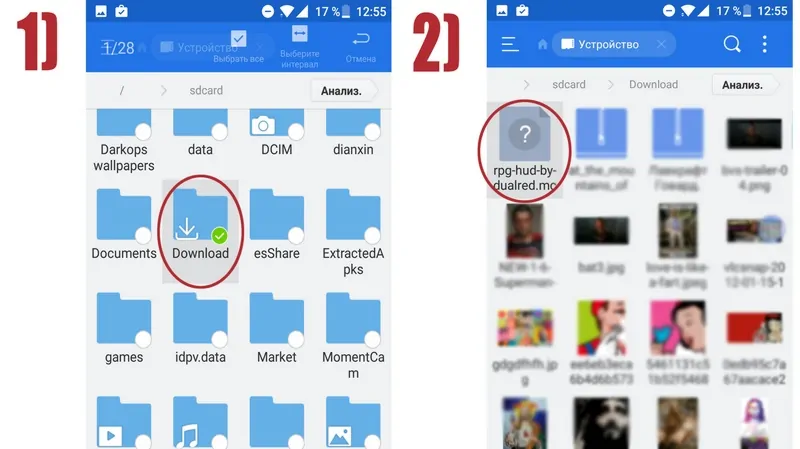
4) Запустится Minecraft и произведется установка аддона, если все прошло нормально, вверху появится оповещение
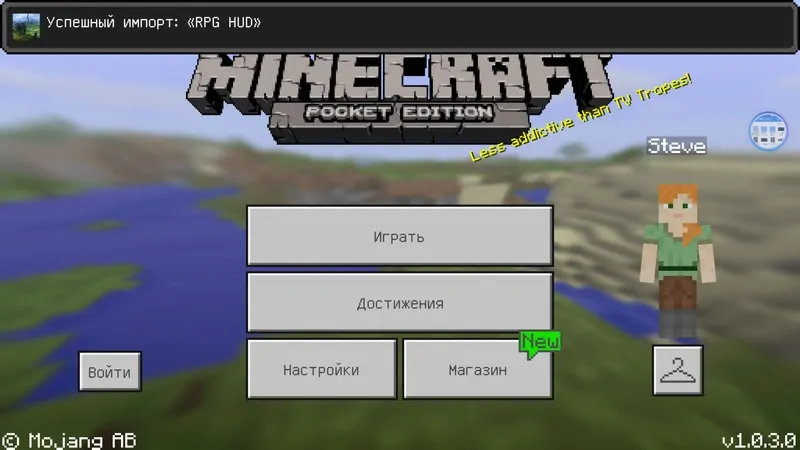
5) Теперь необходимо активировать аддон в настройках мира, для этого переходим в редактирование существующего мира или создаем новый, проматываем левую часть до низу
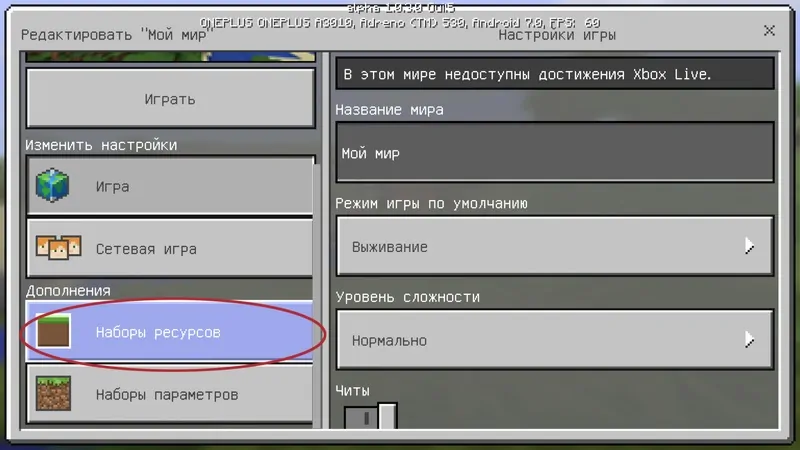
6) Аддон может состоять из одного файла или из двух, если файла два то нужно активировать аддон как во вкладе «Набор ресурсов», так и в «Наборе параметров»
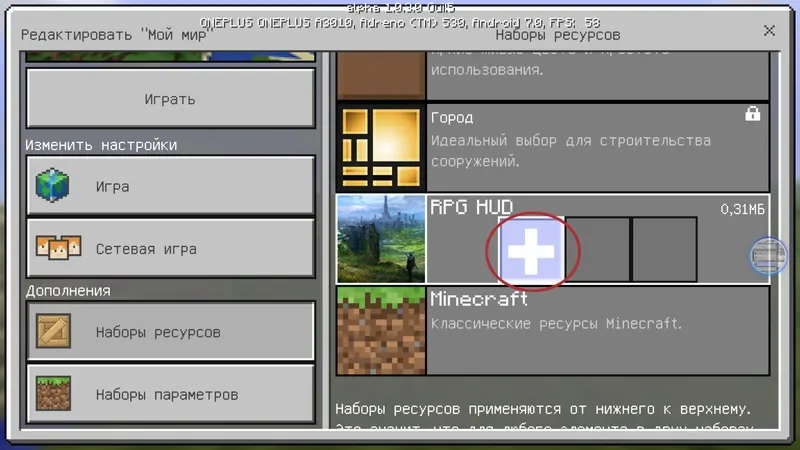
7) Если вы все сделали правильно, то теперь при заходе только в этот мир у вас будет активен аддон
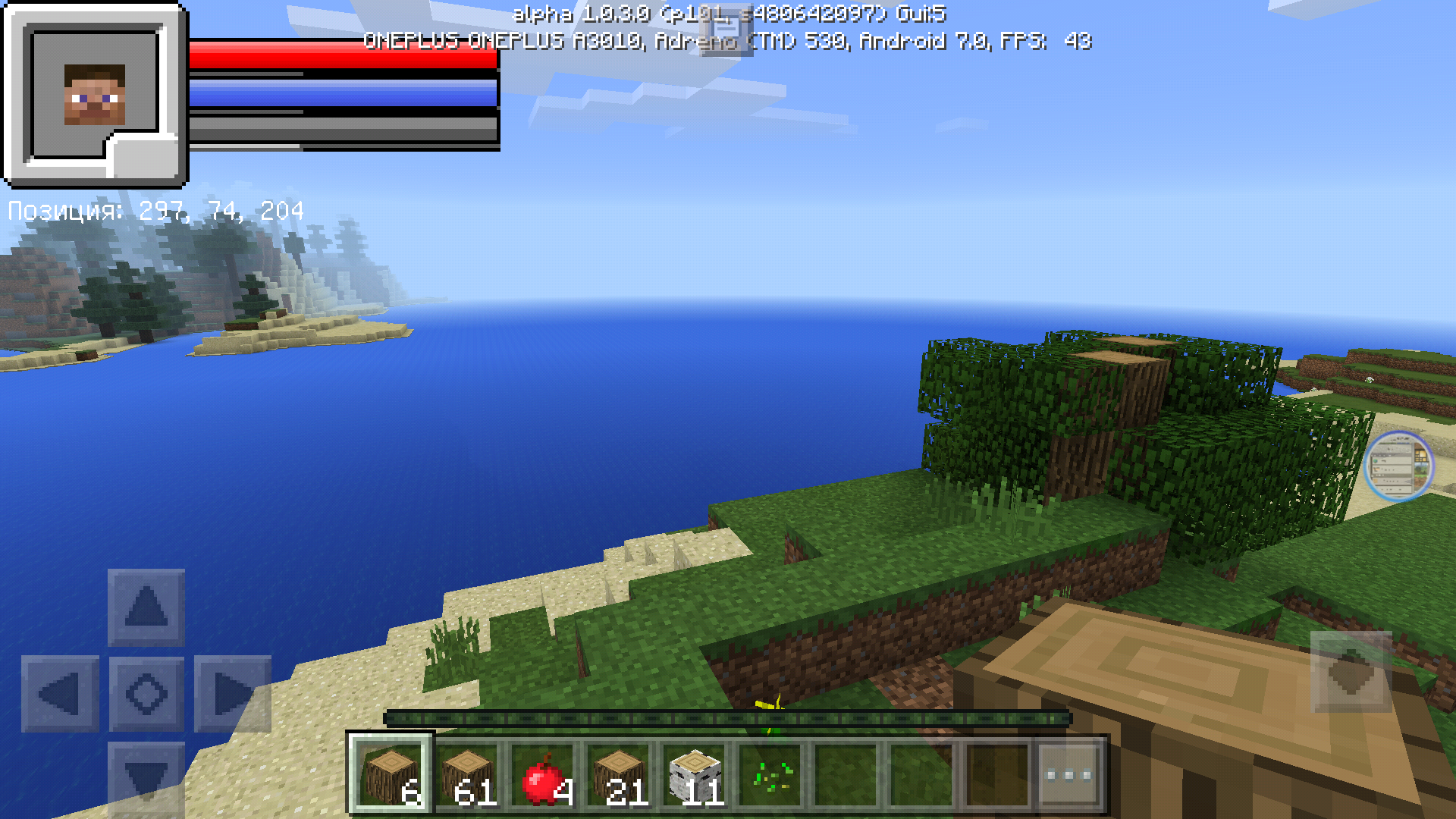


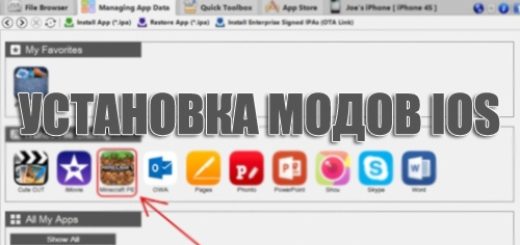

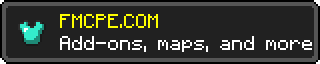

а для версии 0.14.0 не идет что-ли???